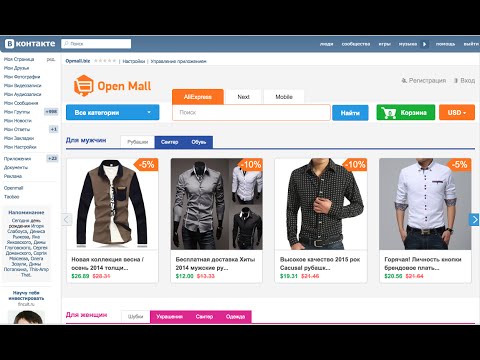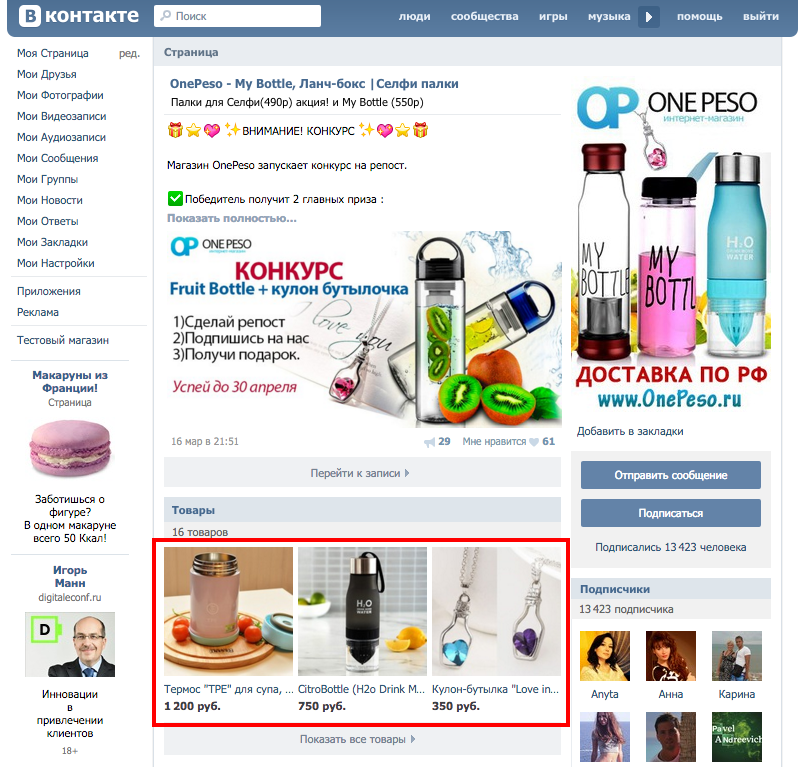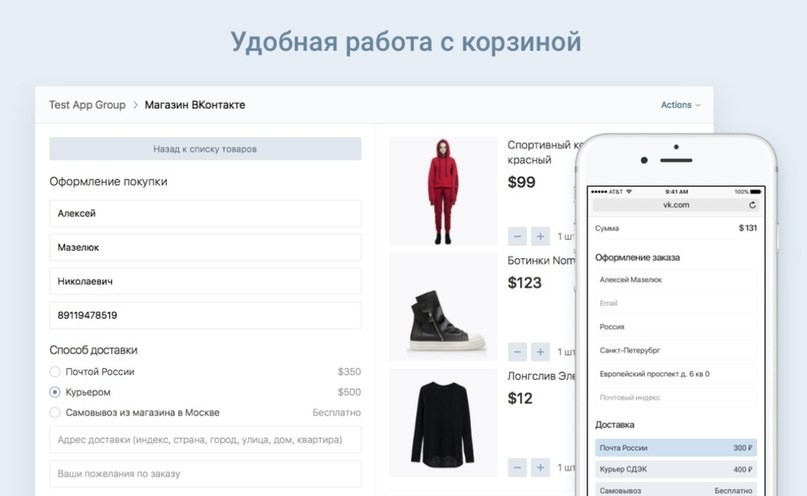Как добавить товары и услуги в ВК
Как добавить товары и услуги во ВКонтакте
10 мин на чтение
24.03.2022
Каждый день ВКонтакте посещают 50 млн пользователей и этот показатель продолжает расти. Для компаний, магазинов и частных специалистов это хорошая возможность продвигаться и находить новых клиентов. Но прежде чем приступить к продвижению, нужно подготовиться ― создать и оформить карточки с товарами и услугами. Они помогут увеличить конверсию и закрывать больше клиентов на продажу.
В чем различие разделов «Товары» и «Услуги»
Как включить товары и услуги в сообществе во ВКонтакте
Как добавить товар в группу
Как добавить услуги в сообщество
Обработка заявок и заказов
В чем различие разделов «Товары» и «Услуги»
ВКонтакте можно создать карточки с товарами и услугами ― это два разных инструмента. По внешнему виду они схожи, но по настройкам есть несколько важных различий.
Раздел «Товары» имеет более широкий функционал: можно выбрать удобный способ обработки заявок, принимать оплату через ВКонтакте и настроить условия доставки. Раздел «Услуги» имеет более ограниченный функционал. Вот самые важные различия, которые стоит учесть:
Раздел «Услуги» имеет более ограниченный функционал. Вот самые важные различия, которые стоит учесть:
То есть через карточки услуг нет возможности, например, перевести клиента на свой сайт для оформления заявки. Это большая проблема для компаний, если весь процесс обработки заявки налажен через сайт, подключены системы CRM и прочее. Менеджеру приходится отдельно мониторить сообщения и принимать заявки через ЛС или уводить на сайт в процессе переписки. Это неудобно и усложняет работу. По этой причине многие компании в сфере услуг выбирают раздел «Товары». Это неплохой вариант, но имеет один главный недостаток ― в разделе с товарами не будет нужной вам категории и если вы захотите поставить карточку на продвижение, модерация может его не пропустить.
Как включить товары и услуги в сообществе во ВКонтакте
По умолчанию разделы «Услуги» и «Товары» выключены, поэтому сначала их нужно включить. Для этого перейдите в управление сообществом, перейдите в «Разделы» и включите нужный раздел. У раздела «Товары» есть базой режим и расширенный.
У раздела «Товары» есть базой режим и расширенный.
Базовый режим
Нельзя настроить оплату, можно лишь принимать заявки через ЛС сообщества или звонок, а также перенаправлять пользователя на другой ресурс, например, сайт. Режим подойдет, если нужно продемонстрировать товар (услугу) пользователям ВКонтакте.
Расширенный режим
Позволяет заменить полноценный интернет-магазин. То есть поможет организовать весь процесс продажи товаров во ВКонтакте ― от демонстрации до оплаты и доставки. Подойдет, если у вас нет своего сайта, но большое количество товаров.
Базовый режим
Расширенный режим
Но и это еще не все. Теперь необходимо настроить ваш раздел. Это важный момент, так как выбранные параметры будут влиять на вид карточки товара/услуги и конверсию. На этом этапе выбирается способ обработки (например, через ЛС, звонок или внешний сайт) и СТА.
Теперь необходимо настроить ваш раздел. Это важный момент, так как выбранные параметры будут влиять на вид карточки товара/услуги и конверсию. На этом этапе выбирается способ обработки (например, через ЛС, звонок или внешний сайт) и СТА.
Настройки для раздела «Товары»
Выбор региона
Из выпадающего списка выберите страны и города, куда можно доставить товар или где вы предоставляете свои услуги. Это поможет покупателю сразу сориентироваться.
Комментарии
Если нет возможности следить и обрабатывать вопросы/заявки в комментариях, отключите опцию.
Установка валюты
В ней будет отображаться стоимость. Выбрать можно из нескольких вариантов: рубль, тенге, белорусский рубль и т.д.
Выбор основной кнопки
Это то действие, которое вы хотите получить от потенциального покупателя: написать продавцу (придет сообщение администратору сообщества или в ЛК самого сообщества), ссылка на товар (если хотите переводить клиента на сайт), позвонить по телефону (если принимаете заказ через звонок). После выбора нужного действия установите текст на кнопке из предложенных.
После выбора нужного действия установите текст на кнопке из предложенных.
Включение дополнительной кнопки
При необходимости есть возможность добавить вторую кнопку, которая будет располагаться под основной. Например, основной призыв у вас «Позвонить по телефону», но не для всех такой вариант удобен. В этом случае актуально добавить вторую кнопку, например, «Написать продавцу».
Доп. информация
При желании все товары можно дополнить вики-страницей. На ней будет дублироваться вся основная информация о товаре, оплате и доставке.
Выбор действия, если товар закончился
Для расширенного режима есть возможность автоматического регулирования наличия товара: снятие с продажи, где закончился или установка статуса «Нет в наличии».
Уведомления о новых заказах
Для расширенного режима можно включить или отключить пуш-уведомления и указать получателей.
Настройки для раздела «Услуги»
Выбор региона
Из выпадающего списка выберите страны и города, где вы предоставляете свои услуги.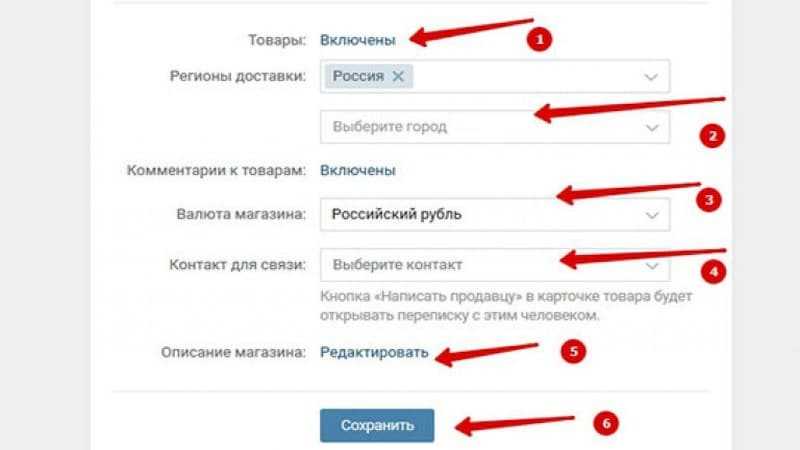 Это поможет клиенту сразу сориентироваться.
Это поможет клиенту сразу сориентироваться.
Комментарии
Если нет возможности следить и обрабатывать вопросы/заявки в комментариях, отключите опцию.
Установка валюты
В ней будет отображаться стоимость. Выбрать можно из нескольких вариантов: рубль, тенге, белорусский рубль и т.д.
Выберите оптимальный текст для кнопки
Для услуг нет выбора действия, в любом случае заявка упадет в ЛС. Можно лишь выбрать более подходящий СТА: написать, записаться, заказать, подать заявку или начать.
Установите контакт для связи
Выберите, куда упадет заявка от потенциального клиента ― администратору в ЛК или в сообщения группы.
Настройте вид отображение карточек
С изображениями (как товары) или просто списком (будет только название услуги и ее стоимость).
Отображение карточками
Отображение списком
Выберите название блока
Возможные варианты: услуги, прайс-лист, услуги и цены, стоимость услуг, тарифы.
После всех настроек нужно выбрать, где расположить блок с товарами/услугами ― в центральной части сообщества или в правом боковом меню. Рекомендуем разместить блок в центре, чтобы потенциальный клиент его точно заметил. Для этого в настройках на вкладке «Разделы» найдите «Главный блок» и «Второстепенный блок». Выберите в одном из выпадающих списков нужный вам раздел.
Раздел с товарами размещен в главном блоке сообщества
Раздел с товарами размещен в боковом меню сообщества
Как добавить товар в группу ВКонтакте
После активации, стартовый блок с товарами (как на скриншоте ниже) отобразится в сообществе по центру или в правом боковом меню. Нажмите «Перейти ко всем подборкам» ― «Добавить товар», если планируете загрузить небольшое количество товаров, например, 10-15 шт.
Нажмите «Перейти ко всем подборкам» ― «Добавить товар», если планируете загрузить небольшое количество товаров, например, 10-15 шт.
Если товаров будет несколько десятков, лучше сначала создать подборки. Подборка позволяет сгруппировать товары по каким-то характеристикам, что облегчает дальнейшую навигацию для покупателя. Нажмите «Создать подборку» укажите ее название, добавьте обложку и нажмите «Продолжить». Далее вы окажитесь внутри подборки. Чтобы создать первый товар, нажмите «Управление» ― «Добавить товар».
Далее поэтапно заполните все поля в карточке товара:
- Выберите категорию товара из выпадающего списка. Например, детские товары, электроника, туризм и др.
- Укажите название товара и описание. Название должно четко отражать, что вы предлагаете, а описание закрывать все потенциальные вопросы клиента.
- Укажите артикул (при необходимости).
- Загрузите до 5 фотографий товара в формате JPG, GIF или PNG.
 Фотографии для карточек должны быть в едином стиле, чтобы вместе смотрелись эстетично и не портили визуал сообщества.
Фотографии для карточек должны быть в едином стиле, чтобы вместе смотрелись эстетично и не портили визуал сообщества. - Укажите стоимость товара. Если у вас проходит акция/распродажа, можно добавить старую цену. Это наглядно покажет выгоду для покупателя и может замотивировать на покупку.
- Добавьте габариты товара и его вес.
Если вы подключили расширенный режим, то в настройках сообщества у вас появилась вкладка «Магазин». В ней нужно настроить прием оплаты и доставку.
В ней нужно настроить прием оплаты и доставку.
Как добавить услуги в сообщество во ВКонтакте
В отличие от товаров, создать подборку сразу не получится. Для начала нужно оформить первую карточку с описанием услуги. Для этого нажмите «Добавить услугу» (блок в центральной части сообщества или в правом боковом меню).
Заполните поля в карточке услуги:
- Пропишите название и описание услуги (должно четко отражать, что предлагаете и отвечать на все вопросы).
- Выберите категорию (например, обучение языкам, организация свадеб).
- Укажите адрес, если предоставляете локальные услуги.
- Загрузите фото, если выбрали отображение карточками, а не списком. Фотографии должны быть в едином стиле.
- Укажите стоимость услуги. Можно выставить точную стоимость, диапазон цен, бесплатно и по договоренности. Также заполните поле с уточнением стоимости: цена указана за час, за услугу в целом, за единицу объема или площади.

- При необходимости укажите сколько времени занимает оказание услуги (например: 1 час, 5 дней и т.д.).
После создания первой карточки с услугой появится кнопка «Создать подборку». Если собираетесь добавлять несколько десятков карточек, рекомендуем сначала создать подборки и уже внутри них карточки услуг.
Обработка заказов и заявок
Если на этапе настроек вы выбрали обработку заявок через ЛС, то вам будут приходить сообщения с шаблоном «Меня заинтересовал этот товар/услуга» с прикрепленной карточкой. Чтобы не пропустить ни одного сообщения и оперативно обрабатывать заявки, рекомендуем подключить мониторинг сообщений в LiveDune.
Если вы подключили магазин, то в настройках сообщества на вкладке «Магазин» будут отображены все заказы, добавленные товары, статусы по оплате и доставке. Посмотреть статистику по количеству сообщений, просмотрам товаров и заказов можно с помощью статистики сообщества.
Часто задаваемые вопросы
Да, эта функция недавно появилась во ВКонтакте (пока может работать нестабильно). Для настройки РК наведите на карточку ― три точки в правом углу ― «Продвигать». Либо зайдите в нужную карточку ― «Еще» ― «Продвигать». Подробнее о продвижении услуг и товаров.
Для настройки РК наведите на карточку ― три точки в правом углу ― «Продвигать». Либо зайдите в нужную карточку ― «Еще» ― «Продвигать». Подробнее о продвижении услуг и товаров.
Делите товары/услуги по категориям. Например, одежда, обувь, аксессуары. По размерной сетке, по полу, возрасту и т.д. Также можно группировать товары для проведения распродаж (20%, 30%, 50%). Подборки еще можно использовать для навигации по наличию товара. Например, создать 3 подборки: в наличии, ожидается поступление, под заказ.
Наведите на карточку и нажмите на три точки. Выберите «Редактировать». Либо зайдите в нужную карточку ― «Еще» ― «Редактировать».
Зайдите в нужную карточку ― «Еще» ― «Удалить».
Если пользователь открывает карточку товара, под описанием карточки будут размещены сопутствующие товары. Они добавляются автоматически, но при создании/редактировании карточки можно выбрать самостоятельно, для этого нажмите «Добавить товары» и выберите нужные из списка.
Практичные лайфхаки для работы и важные новости в рассылке
Нажимая на кнопку, вы даете согласие на обработку персональных данных.
Полезное в SMM
Подписывайся сейчас и получи бенчмарки (эталонные показатели) по Инстаграм и ВКонтакте
Популярные статьи
≈ 10 мин на чтение Monday, February 1
Как пройти верификацию и получить галочку во ВКонтакте
Как получить синюю галочку во Вконтакте и оградить себя или свое сообщество от мошенников и фейков.
≈ 8 мин на чтение Thursday, April 1
Как создать сайт из сообщества ВКонтакте
Пошаговая инструкция, как подготовить сообщество ВКонтакте и как сделать из него одностраничный сайт.
≈ 6 мин на чтение Friday, February 12
Всё о виджетах в сообществе ВКонтакте
Что представляют из себя виджеты, какие задачи продвижения сообщества они помогают решать и как установить или удалить виджет.
≈ 12 мин на чтение Tuesday, March 15
Статистика сообщества во Вконтакте: где смотреть, как анализировать в 2022
Как посмотреть статистику сообществ во ВКонтакте, какие данные можно подтянуть и что означает каждая метрика.
Маркетинговые продукты LiveDune — 7 дней бесплатно
Наши продукты помогают оптимизировать работу в соцсетях и улучшать аккаунты с помощью глубокой аналитики
Анализ своих и чужих аккаунтов по 50+ метрикам в 6 соцсетях.
Статистика аккаунтов
Оптимизация обработки сообщений: операторы, статистика, теги и др.
Директ Инстаграм
Автоматические отчеты по 6 соцсетям. Выгрузка в PDF, Excel, Google Slides.
Отчеты
Контроль за прогрессом выполнения KPI для аккаунтов Инстаграм.
Аудит Инстаграм аккаунтов с понятными выводами и советами.
Экспресс-аудит
Поможем отобрать «чистых» блогеров для эффективного сотрудничества.
Проверка блогеров
Как пользоваться разделом «Товары» в группах и пабликах Вконтакте?
Привет, всем! С сентября 2015 года в группах и пабликах соцсети Вконтакте появился новый раздел «Товары». Через Вконтакте пользователи очень активно продают различные товары и услуги, в основном используя для этого личные профили, а также сообщества, добавляя в них фотоальбомы с товарами.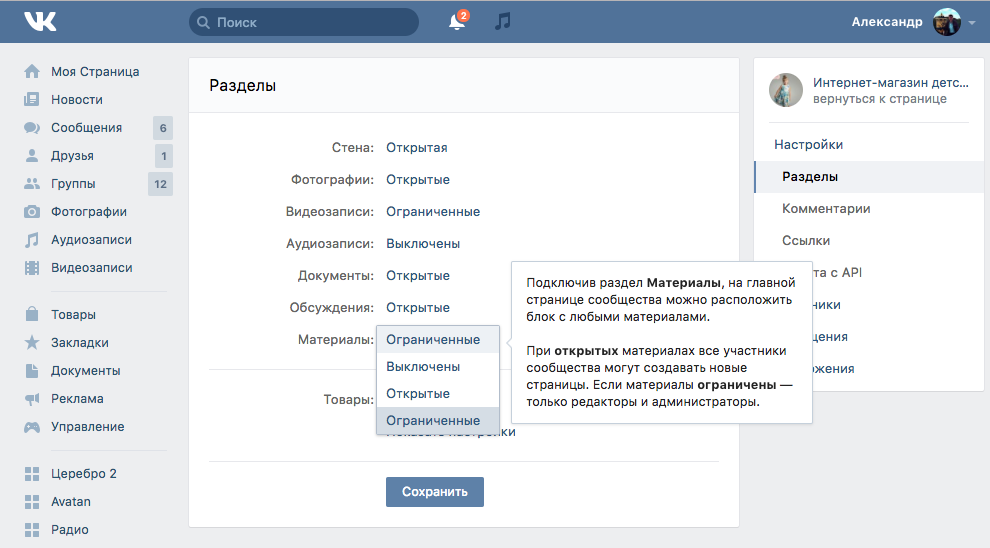 Поэтому соцсеть посчитала, что стоит сделать для этих целей специальный раздел с удобным интерфейсом для продажи товаров.
Поэтому соцсеть посчитала, что стоит сделать для этих целей специальный раздел с удобным интерфейсом для продажи товаров.
Я подготовила для вас обзор данного функционала и на примере покажу, как им пользоваться.
Смотрите видео:
Или читайте статью>>>
Как я уже сказала, раздел с товарами доступен в группах и публичных страницах (пабликах). Если вы пока не знаете, как создать сообщество Вконтакте, то смотрите мою инструкцию.
Чтобы активировать этот раздел, вам нужно зайти во вкладку «Управление страницей/сообществом» под аватаркой:
Проскроллить страничку до настроек дополнительных разделов и там поставить галочку напротив «Товары» — для паблика. Или в выпадающем списке выбрать «Включены» — для группы.
После этого для вас откроются настройки для данного раздела.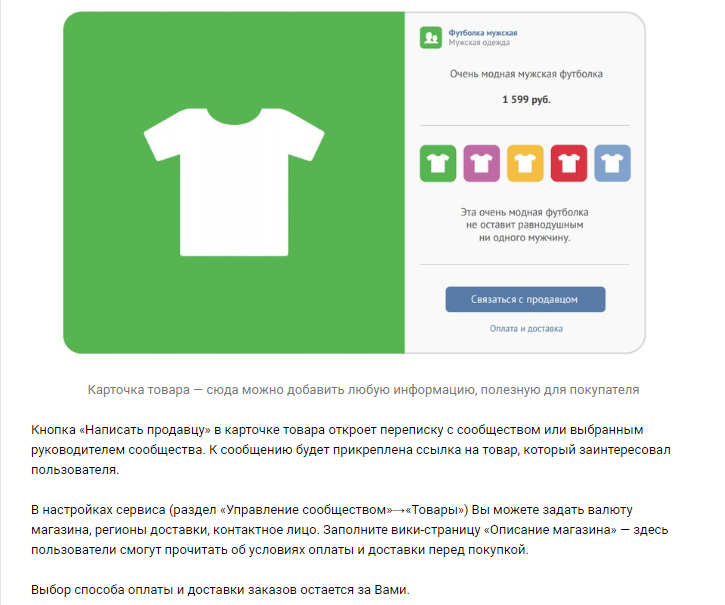
Здесь вы сможете:
• Выбрать регионы доставки (один или несколько) или даже конкретные города.
• Указать валюту вашего магазина.
• Включить или отключить комментарии к товарам.
• Указать контакт для связи (из администраторов сообщества).
• И также добавить страничку с описанием магазина, условий оплаты и доставки. Ссылка на данную страничку будет отображаться в карточке товара, под кнопкой «Связаться с продавцом».
На этой страничке можно добавить подробное описание магазина, расписать информацию по оплате и доставке для потенциальных покупателей. Редактор очень простой. Можно выделять текст жирным или курсивом, добавлять заголовки Н1, Н2, Н3, вставлять ссылки, фотографии и т.д.
После внесенных изменений не забывайте сохранить настройки!
Блок с товарами появится на главной страничке сообщества, сразу под описанием (или прикрепленной записью).
Чтобы начать добавлять товары, жмем по одноименной надписи.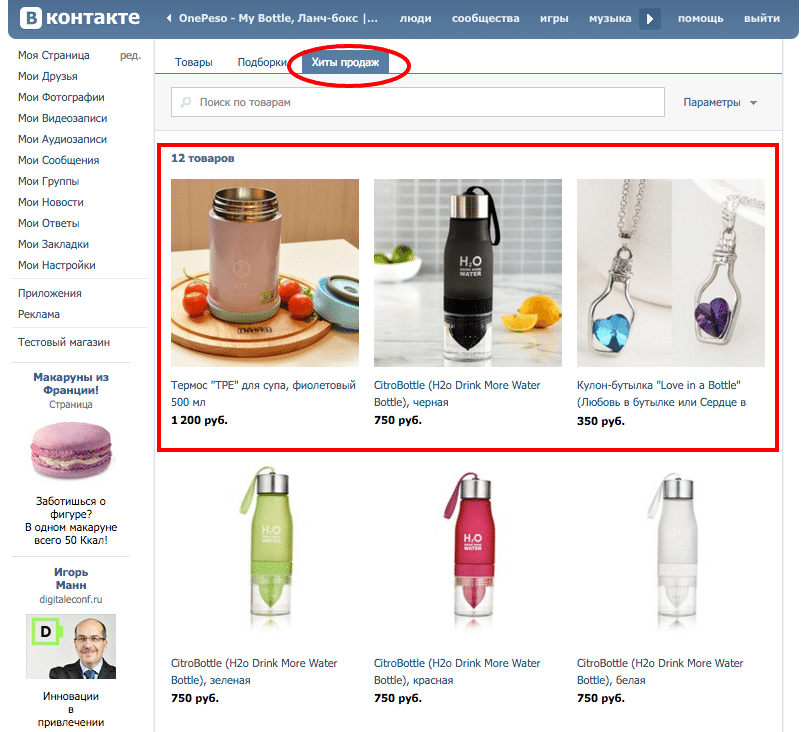
Или заходим в раздел, нажав на надпись «Товары», и выбираем сверху соответствующую вкладку.
Откроется окно добавления товара.
Здесь вводим его название, описание. Добавляем основную фотографию и дополнительные (до 4), если они имеются. Размер фоток должен быть не менее 400 px и не более 7000 px по каждой из сторон. В противном случае вы просто не сможете их загрузить.
Далее выбираем категорию товара из предложенных в списке. Это предусмотрено для размещения вашего товара в общем каталоге Вконтакте (сам каталог пока еще в разработке).
И указываем стоимость.
Ниже есть такой пункт, как «товар не доступен». Если поставить там галочку, то ваш товар не будет виден пользователям.
Ну и в конце жмите по кнопке «Создать товар».
Добавленный товар отобразится в соответствующем разделе.
А вот как выглядит страничка с ним для покупателя:
Видим, что вместо кнопки «купить» есть кнопка «связаться с продавцом». Если нажать по ней, откроется окно для отправки сообщения. Ну а в переписке уже происходит договоренность об оплате и доставке.
Если нажать по ней, откроется окно для отправки сообщения. Ну а в переписке уже происходит договоренность об оплате и доставке.
На странице товара под изображением есть вкладка «Действия» — через нее вы можете отредактировать страницу товара или удалить его.
Также редактировать товары можно, зайдя в раздел и наведя мышкой на изображение товара.
Сверху есть вкладка «Параметры», которая используется для поиска и фильтра товаров названию, цене и новизне.
Вкладка «Подборки» позволяет группировать схожие товары. Такой себе аналог категорий, только внутри вашего магазина Вконтакте.
Чтобы создать подборку товаров, кликните по соответствующей вкладке сверху.
Введите название, добавьте картинку и нажмите «Создать». Если вы поставите галочку напротив «Это основная подборка сообщества», то именно она будет отображаться в блоке товаров на главной странице сообщества. По умолчанию там отображаются три последних добавленных товара.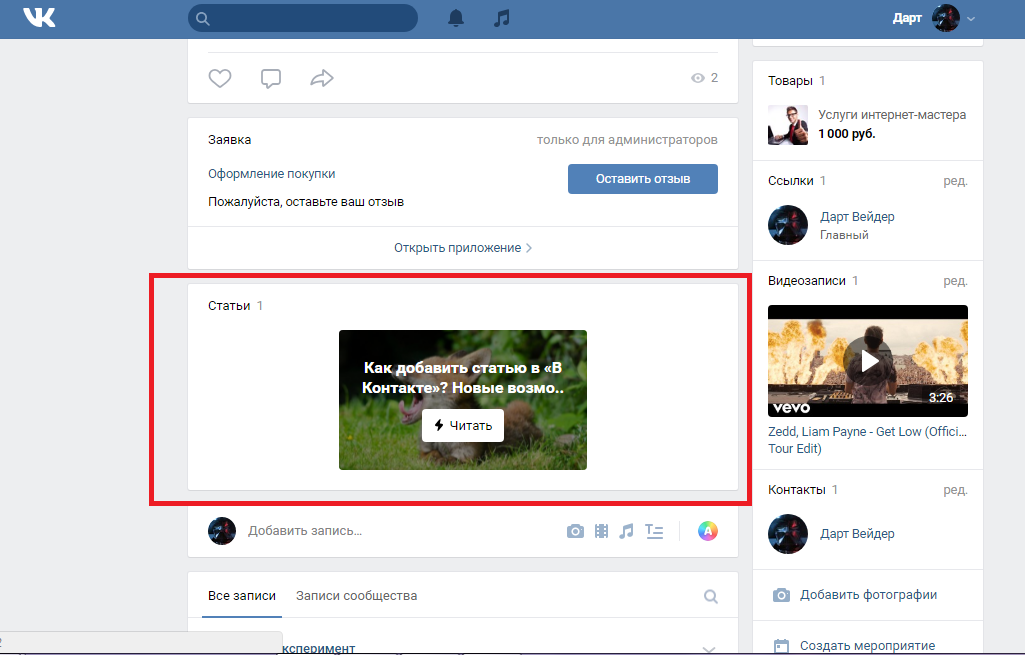
Теперь, добавляя новый товар, вы сможете указать, в какую подборку его поместить. Ранее добавленные товары без подборок можно поместить в них в режиме редактирования.
Поделиться тем или иным товаром можно прямо с его страницы, нажав на соответствующую кнопку.
Поделиться можно на стене в личном профиле, в сообществе, администратором которого вы являетесь, или отправить личным сообщением друзьям. Тут главное не злоупотреблять, ведь за массовую отправку личных сообщений однотипного содержания Вконтакте очень быстро может заморозить ваш профиль.
Также вы можете поделиться товаром, просто скопировав ссылку на него.
Если вы захотите отключить раздел «Товары», то просто снимите галочку в настройках сообщества. При этом добавленные вами товары и подборки никуда не пропадут, и если вы снова включите данный раздел, то они будут отображаться.
Что ж, друзья, если вы что-то продаете через Вконтакте, то можете опробовать и оценить данный функционал. Также если у вас остались вопросы, пишите в комментариях. Буду рада помочь и подсказать.
Также если у вас остались вопросы, пишите в комментариях. Буду рада помочь и подсказать.
Желаю успехов!
С уважением, Виктория Карпова
RCMA Палетка тональных средств VK | Готовая косметика для камеры
Бестселлер
RCMA
Безцветный порошок 3 унции.
Оценка 4,8 из 5
1989 Отзывы На основании отзывов 1989 г.
1400
$14.00 $14,00
Бестселлер
RCMA
Фонд — 1/2 унции
Оценка 4,8 из 5
236 отзывов На основании 236 отзывов
1375
$13,75 $13,75
RCMA
ОБРАЗЕЦ фундамента
Оценка 4,7 из 5
136 отзывов На основании 136 отзывов
399
$3,99 3,99 доллара США
RCMA
Палитра Highlight and Contour
Оценка 4,7 из 5
28 отзывов На основании 28 отзывов
3000
$30. 00
30,00 долларов США
00
30,00 долларов США
RCMA
Сменные годетики VK Pro Palette
Рейтинг 4,8 из 5
26 отзывов На основании 26 отзывов
600
$6.00 6,00 долларов США
RCMA
Палитра ВК Про #1
Оценка 4,9 из 5
15 отзывов На основании 15 отзывов
9800
$98.00 $98,00
Бестселлер
RCMA
Палитра тональной основы из 5 частей
Оценка 4,6 из 5
147 отзывов На основании 147 отзывов
3000
$30. 00
30,00 долларов США
00
30,00 долларов США
RCMA
Палитра корректора основы
Оценка 5,0 из 5
22 отзыва На основании 22 отзывов
$30.00 30 долларов США
Бестселлер
RCMA
Палитра кремовых румян из 5 частей серии
Оценка 4,9 из 5
66 отзывов На основании 66 отзывов
3000
$30.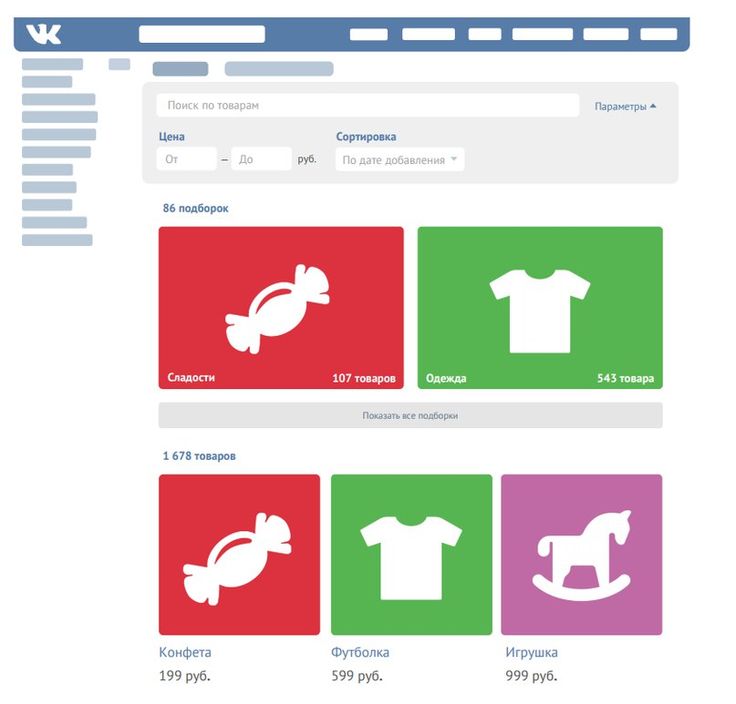 00
30,00 долларов США
00
30,00 долларов США
RCMA
Основа для макияжа Четыре цвета
Оценка 4,5 из 5
34 отзыва На основании 34 отзывов
2700
$27.00 27,00 $
Вентилятор центробежный канальный ВЕНТС ВК 150 ЕС
Описание
Описание
| ПРИМЕНЕНИЕ | |
|
|
| ДИЗАЙН | |
|
|
| МОТОР | |
|
|
| РЕГУЛЯТОР СКОРОСТИ | |
|
|
| КРЕПЛЕНИЕ | |
|
|
| ВЕНТС ВК ЕС вентилятор кухонной вентиляции пример | |
Характеристики
Характеристики
| Параметр | ВК 150 ЕС | Единица измерения |
|---|---|---|
| Напряжение | 1~230 | В |
| Частота | 50/60 | Гц |
| Уровень звукового давления на расстоянии 3 м | 45 | дБА |
| Потребляемая мощность | 82 | В |
| Максимальный объем воздуха | 630 | м³/ч |
| Текущий | 0,63 | А |
| об/мин | 3400 | мин -1 |
Макс. температура транспортируемого воздуха температура транспортируемого воздуха | -25 +60 | °С |
| Степень защиты | IP X4 | — |
| Диаметр воздуховода | 150 | мм |
| ЕС-двигатель | да | — |
| Дизайн | центробежный | — |
| Вес | 2,5 | кг |
| Материал корпуса | пластик | — |
| Класс СЭК | Б | — |
| Воздуховод | для круглых воздуховодов | — |
| Крепление | Встроенный | — |
| * | Чтобы соответствовать требованиям ErP 2018, необходимо применить типологию регулятора скорости и локального управления по требованию (подключить датчик). | — |
Диаграмма производительности
Диаграмма производительности
- Метод выбора: Параметры электросети Статический расход Статическое давление
- Расход воздуха: м³/ч л/сек куб. фут/мин
- Давление: Па мбар дюйм водяного столба
Рабочая точка
- Расход воздуха: —
- Давление: —
Архив файлов
Загрузки
Выберите тип документа
Наименование
Скачать
Описание изделия «ВЕНТС ВК ЕС» 05-2022 (pdf 1.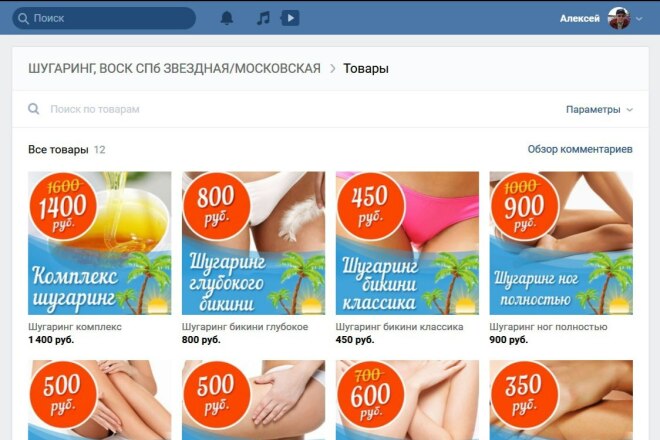 85Mb)
85Mb)
Скачать изображение товара в высоком качестве «ВЕНТС ВК ЕС (ЕрП 2015, 2016, 2018)» (psd 4.28Mb)
Скачать изображение «ВЕНТС ВК ЕС (ErP 2015, 2016, 2018)» для Вашего сайта (png 391.06Kb)
Руководство пользователя «ВЕНТС ВК ЕС» 04-2022 (В02-1ЕН-02) (pdf 1.2Mb)
Размеры
Характеристики
| Параметр | Значение | Единица измерения |
|---|---|---|
| ∅D | 150/160 | мм |
| ØD1 | 300 | мм |
| Б | 310 | мм |
| Л | 286 | мм |
| Л1 | 30 | мм |
| Л2 | 30 | мм |
| Л3 | 30 | мм |
Дополнительные характеристики
Дополнительные характеристики
| Точка на схеме | 1 | 2 | 3 | 4 | 5 | 6 | 7 | 8 | 9 | 10 | 11 | 12 | 13 | 14 | 15 | 16 | 17 | 18 | 19 | 20 |
| Мощность [Вт] | 82 | 82 | 82 | 82 | 54 | 57 | 53 | 49 | 32 | 33 | 31 | 27 | 17 | 17 | 17 | 16 | 9 | 9 | 8 | 8 |
| Уровень звуковой мощности с применением А-фильтра | Уровень звукового давления на расстоянии 3 м, применен А-фильтр | Уровень звукового давления на расстоянии 1 м, применен А-фильтр | ||||||||||
| Уровень звуковой мощности, А-взвешенный | Генерал | Октавный диапазон частот [Гц] | ||||||||||
| Гц | 63 | 125 | 250 | 500 | 1000 | 2000 | 4000 | 8000 | LpA, 3 м [дБА] | LpA, 1 м [дБА] | ||
| L wA на вход | дБА | 93 | 55 | 90 | 89 | 77 | 76 | 73 | 70 | 56 | 72 | 82 |
| L wA к розетке | дБА | 93 | 55 | 91 | 88 | 74 | 73 | 68 | 67 | 54 | 72 | 82 |
| L wA для окружающей среды | дБА | 66 | 26 | 48 | 58 | 61 | 60 | 59 | 51 | 39 | 45 | 55 |
Код обозначения
Код обозначения
| Серия | Диаметр воздуховода | Двигатель | Опции |
| ВЕНТС ВК ЕС | 100; 125; 150; 200; 250; 315 | ЕС — синхронный двигатель с электронной коммутацией | U: регулятор скорости с электронным термостатом и датчиком температуры, встроенным в воздуховод. |

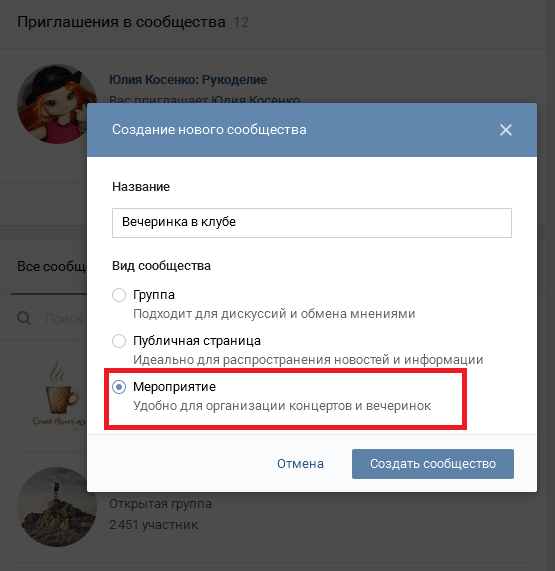 Фотографии для карточек должны быть в едином стиле, чтобы вместе смотрелись эстетично и не портили визуал сообщества.
Фотографии для карточек должны быть в едином стиле, чтобы вместе смотрелись эстетично и не портили визуал сообщества.